Page 1
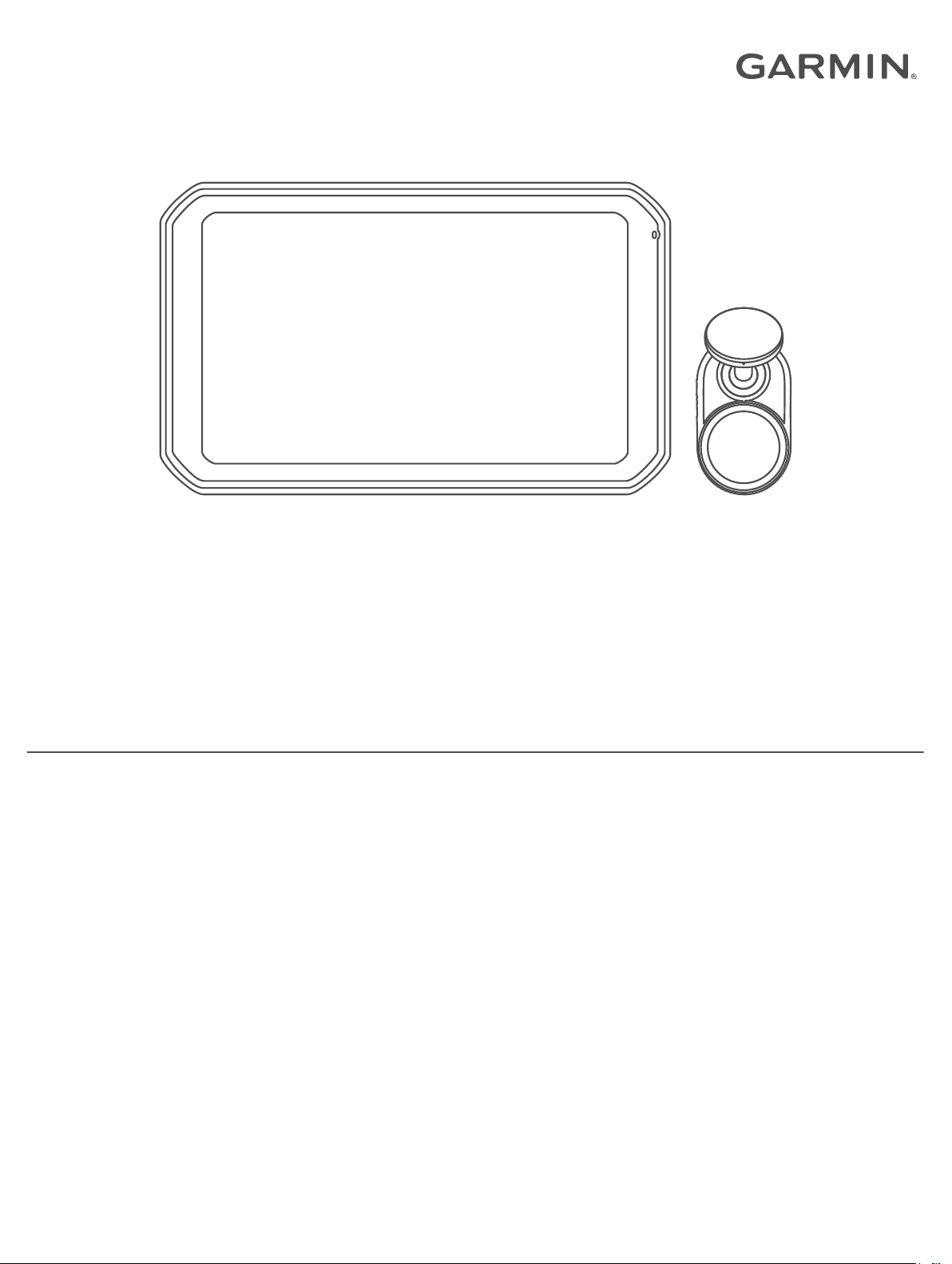
™
GARMIN CATALYST
Driving Performance Optimizer
Ръководство за притежателя
Page 2

© 2020 Garmin Ltd. или нейните филиали
Всички права запазени. По силата на законите за авторски права това ръководство не може да бъде копирано, изцяло или частично, без писмено съгласие от Garmin. Garmin си
запазва правото да променя или подобрява продуктите си и да внася промени в съдържанието на това ръководство, без да има задължение да уведомява които и да било лица или
организации за такива промени или подобрения. Отидете в www.garmin.com за най-нови актуализации и допълнителна информация по отношение на използването на този продукт.
Garmin® и логото на Garmin са търговски марки на Garmin Ltd. или нейните дъщерни фирми, регистрирани в САЩ и други държави. Garmin Catalyst™, Garmin Connect™ и Garmin
Express™ са търговски марки на Garmin Ltd. или нейните дъщерни дружества. Тези търговски марки не могат да се използват без изричното разрешение на Garmin.
Apple® и Mac® са търговски марки на Apple Inc., регистрирани в Съединените щати и други държави. Словната марка и логотата Bluetooth® са собственост на Bluetooth SIG, Inc. и
всяко използване на подобно име от страна на Garmin е по лиценз. microSD® е търговска марка на SD-3C. Wi‑Fi® е регистрирана търговска марка на Wi-Fi Alliance. Windows® е
регистрирана търговска марка на Microsoft Corporation в САЩ и други държави.
Page 3
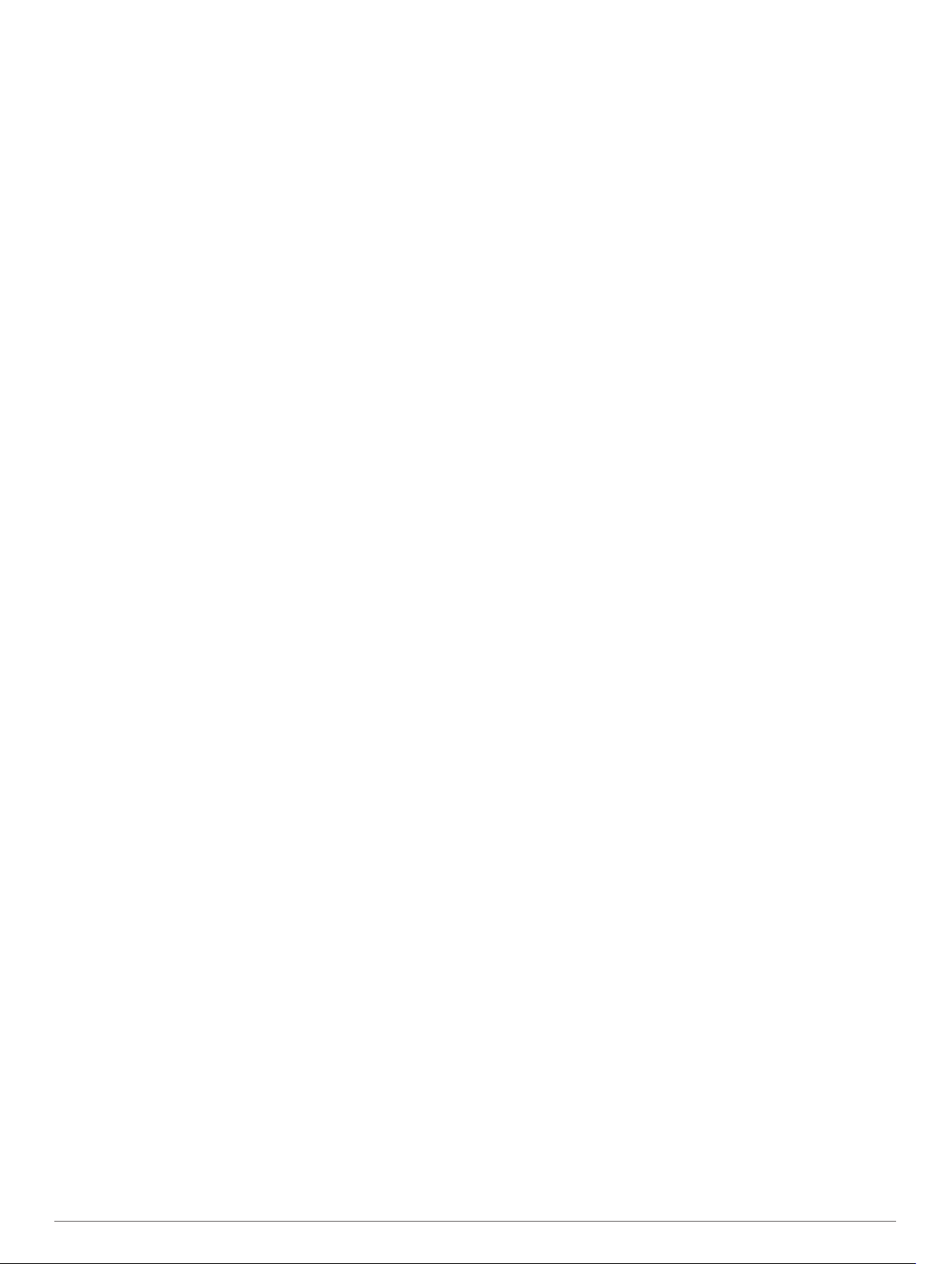
Съдържание
Начално запознаване...................................................1
Инсталиране.................................................................. 1
Монтиране на магнитната стойка във Вашето превозно
средство.................................................................................... 1
Свързване на стойката към захранване на превозното
средство.................................................................................... 1
Съображения за монтиране на камера................................... 1
Инсталиране на поляризиращия филтър върху камерата....2
Монтиране на дистанционната камера на Вашето предно
стъкло........................................................................................ 2
Свързване на кабела на камерата.......................................... 2
Свързване на устройството към магнитната стойка.............. 3
Монтиране на сферичната стойка за завинтване върху
таблото...................................................................................... 3
Общ преглед на устройството................................... 3
Използване на сензорния екран.............................................. 4
Начален екран...........................................................................4
Стартиране на сесия на шофиране........................... 5
Настройки на звука за сесия на шофиране............................ 5
Състезателен хронометър....................................................... 5
Добавяне на писта.................................................................... 5
Добавяне на конфигурация за писта....................................... 6
Добавяне на профил на шофьор............................................. 6
Добавяне или редактиране на профил на автомобил........... 6
Избор на профил на автомобил или шофьор........................ 6
Преглед на сесии на шофиране................................. 6
Обобщение на сесия................................................................ 6
Преглед на възможности......................................................... 7
Преглед на обиколки................................................................ 7
Настройки.......................................................................8
Свързване към безжична мрежа............................................. 8
Разрешаване Bluetooth Безжична технология........................8
Настройки на дисплея.............................................................. 8
Настройки на звук и известия.................................................. 8
Настройка на език на текста.................................................... 8
Настройки за дата и час........................................................... 8
Настройки на устройството...................................................... 8
Нулиране на данни и настройки.............................................. 8
Информация за устройството.................................... 9
Извежда регулаторна информация и информация за
съответствие на електронен етикет........................................ 9
Технически характеристики..................................................... 9
Зареждане на устройството..................................................... 9
Поддръжка на устройството...................................... 9
Център за поддръжка Garmin.................................................. 9
Актуализиране на софтуер с помощта на Wi‑Fi мрежа......... 9
Актуализиране на софтуер с Garmin Express™..................... 9
Актуализиране на софтуера на камерата............................. 10
Грижа за устройството........................................................... 10
Рестартиране на устройството.............................................. 10
Демонтаж на устройството, стойката и вендузата............... 11
Отстраняване на стойката с лепенка на камерата.............. 11
Проблеми..................................................................... 11
Вендузата не се закрепва на предното стъкло.................... 11
Стойката не задържа устройството ми на място, докато
шофирам................................................................................. 11
Моeто устройство не получава сигнали от спътник............. 11
Устройството не се зарежда в колата ми............................. 11
Зарядът на батерията ми не издържа дълго........................ 11
Камерата се нагорещява по време на работа......................11
Моите видеозаписи са размазани......................................... 11
Допълнение................................................................. 11
Управление на данни............................................................. 11
Покупка на аксесоари............................................................. 12
Показалец.....................................................................13
Съдържание i
Page 4
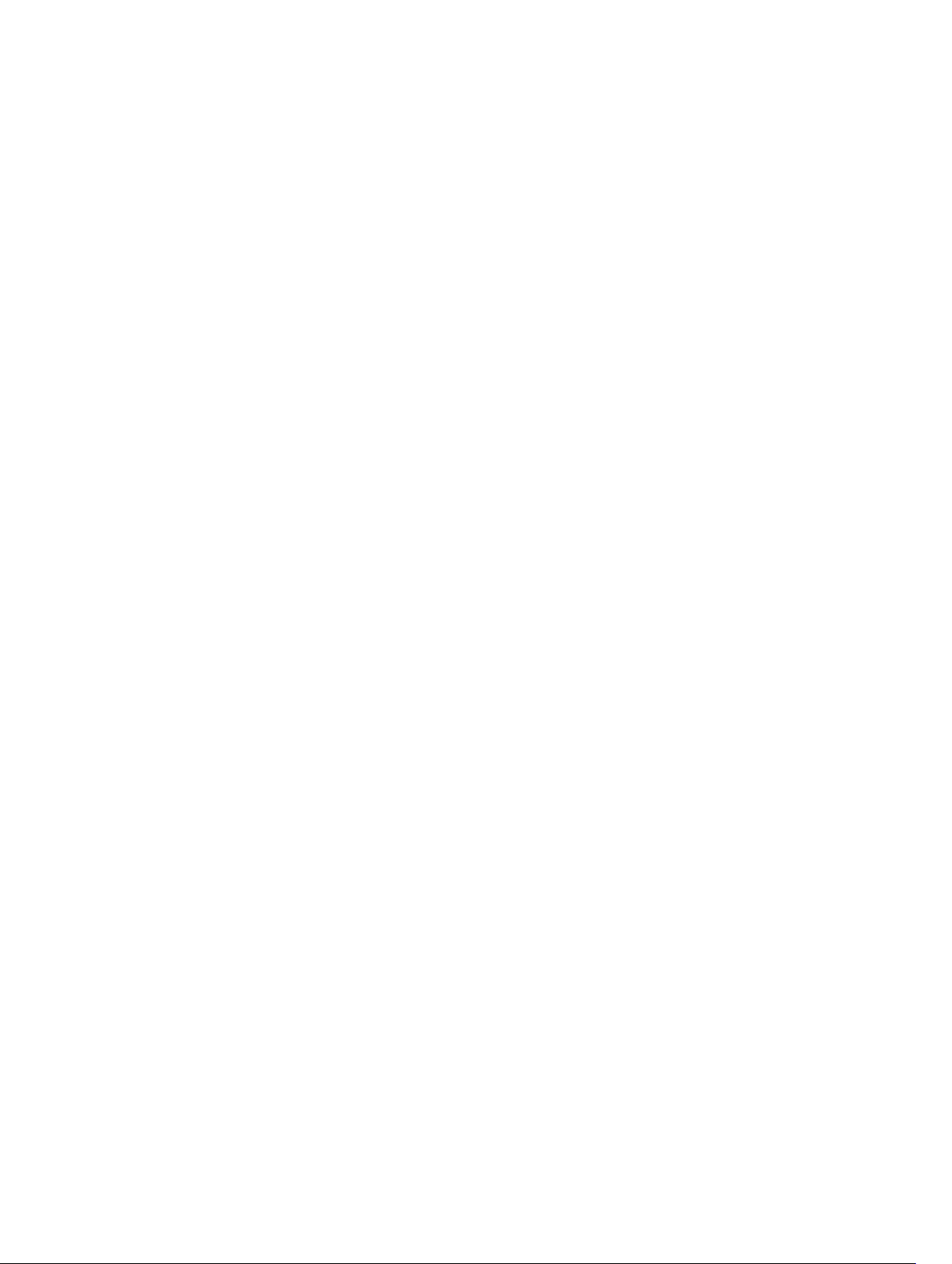
Page 5
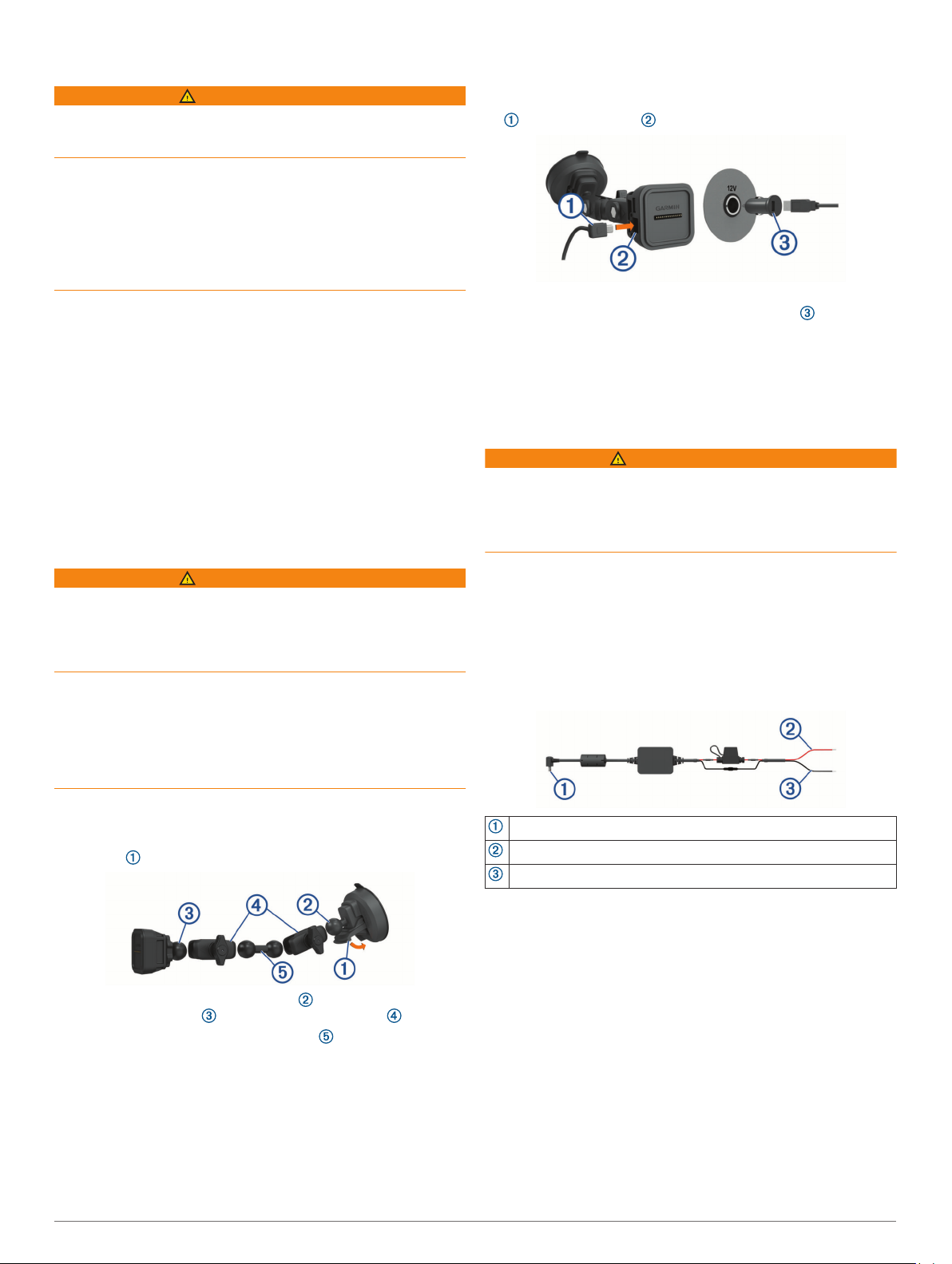
Начално запознаване
ПРЕДУПРЕЖДЕНИЕ
Вижте ръководството Важна информация относно
продукта и безопасността в кутията на продукта за
предупреждения за продукта и друга важна информация.
Това устройство е предназначено единствено за
развлечение на писта. Никога не използвайте това
устройство на публични пътища. Неуспешното следване на
това предупреждение може да доведе до злополука,
причинявайки имуществени щети, сериозни телесни
наранявания или смърт. Вие носите отговорност за
използването на това устройство по безопасен и разумен
начин.
Когато включите устройството за първи път, то Ви
напътства през стъпките за първоначалната настройка с
екранни подкани. Вие трябва да завършите тези стъпки,
преди да използвате устройството за първи път.
Включете устройството и следвайте инструкциите на
1
екрана.
Актуализирайте софтуера на Вашето устройство
2
(Актуализиране на софтуер с помощта на Wi‑Fi мрежа,
стр. 9).
Инсталиране
Монтиране на магнитната стойка във Вашето превозно средство
ПРЕДУПРЕЖДЕНИЕ
Този продукт съдържа литиево-йонна батерия. За да
предотвратите нараняване или повреда на продукта,
причинени от излагане на батерията на високи температури,
съхранявайте устройството далече от пряка слънчева
светлина.
Устройството и стойката за него съдържат магнити. При
определени обстоятелства магнитите могат да причинят
смущения в някои вътрешни медицински устройства и
електронни устройства, включително пейсмейкъри, помпи за
инсулин или твърди дискове в преносими компютри. Дръжте
устройството далеч от медицински устройства и електронни
устройства.
Свързване на стойката към захранване на превозното средство
Включете края на mini-USB кабела на захранващия кабел
1
в mini-USB порта на стойката със захранване.
Включете захранващия кабел в предоставения
2
захранващ адаптер за превозното средство .
Включете захранващия адаптер на превозното средство
3
в извода във Вашето превозно средство.
Ако е необходимо, включете ключа на запалването на
4
превозното средство, за да осигурите захранване към
захранващия контакт във Вашия автомобил.
USB кабел с голи жици
ПРЕДУПРЕЖДЕНИЕ
Garmin силно препоръчва устройството да бъде
инсталирано от опитен монтьор със съответните познания
по електрически системи. Неправилното свързване на
захранващия кабел може да доведе до повреда на
автомобила или батерията и може да причини наранявания.
Устройството включва захранващ адаптер с голи жици за
използване в превозни средства, които не са оборудвани с
CLA захранващ контакт. Можете също да използвате този
кабел в приложения, при които е за предпочитане
използването на постоянен кабелен източник на
захранване. Устройството трябва да се монтира на
подходящо и сигурно място на превозното средство според
наличните източници за захранване и безопасното
разполагане на кабелите.
Почистете и подсушете предното стъкло и вендузата с
1
кърпа, която не оставя власинки.
Притиснете вендузата към предното стъкло и завъртете
2
палеца .
Mini-USB конектор на устройството
10 до 30 Vdc входно захранване на системата (червено)
Заземяване на системата (черно)
Съображения за монтиране на камера
Когато включвате устройството за първи път, то предоставя
информация, за да Ви помогне да монтирате камерата.
Камерата се закрепва към предното стъкло с помощта на
включената стойка с лепенка. Стойката с лепенка се
Свържете сферата на вендузата и сферата на
3
магнитната стойка с рамената с две гнезда .
Свържете връзката с двойна сфера към рамената с
4
две гнезда.
Затегнете леко бутоните върху рамената с две гнезда.
5
Ако е необходимо, завъртете магнитната стойка със
6
захранване, за да може логото на Garmin® да бъде с
дясната страна нагоре, и регулирайте стойката за подобър изглед и работа.
Затегнете бутоните, за да закрепите стойката.
7
Начално запознаване 1
премахва трудно, след като е монтирана. Трябва
внимателно да обмислите мястото на монтаж, преди да
монтирате стойката.
• Не монтирайте камерата на място, което нарушава
изгледа на водача към пътя.
• Трябва да изберете място за монтаж, което осигурява на
камерата ясен изглед към пътя напред.
• Трябва да изберете място за монтаж, което е възможно
най-високо в средата на предното стъкло.
• Трябва да се уверите, че зоната на предното стъкло пред
камерата е почистена от чистачките.
Page 6
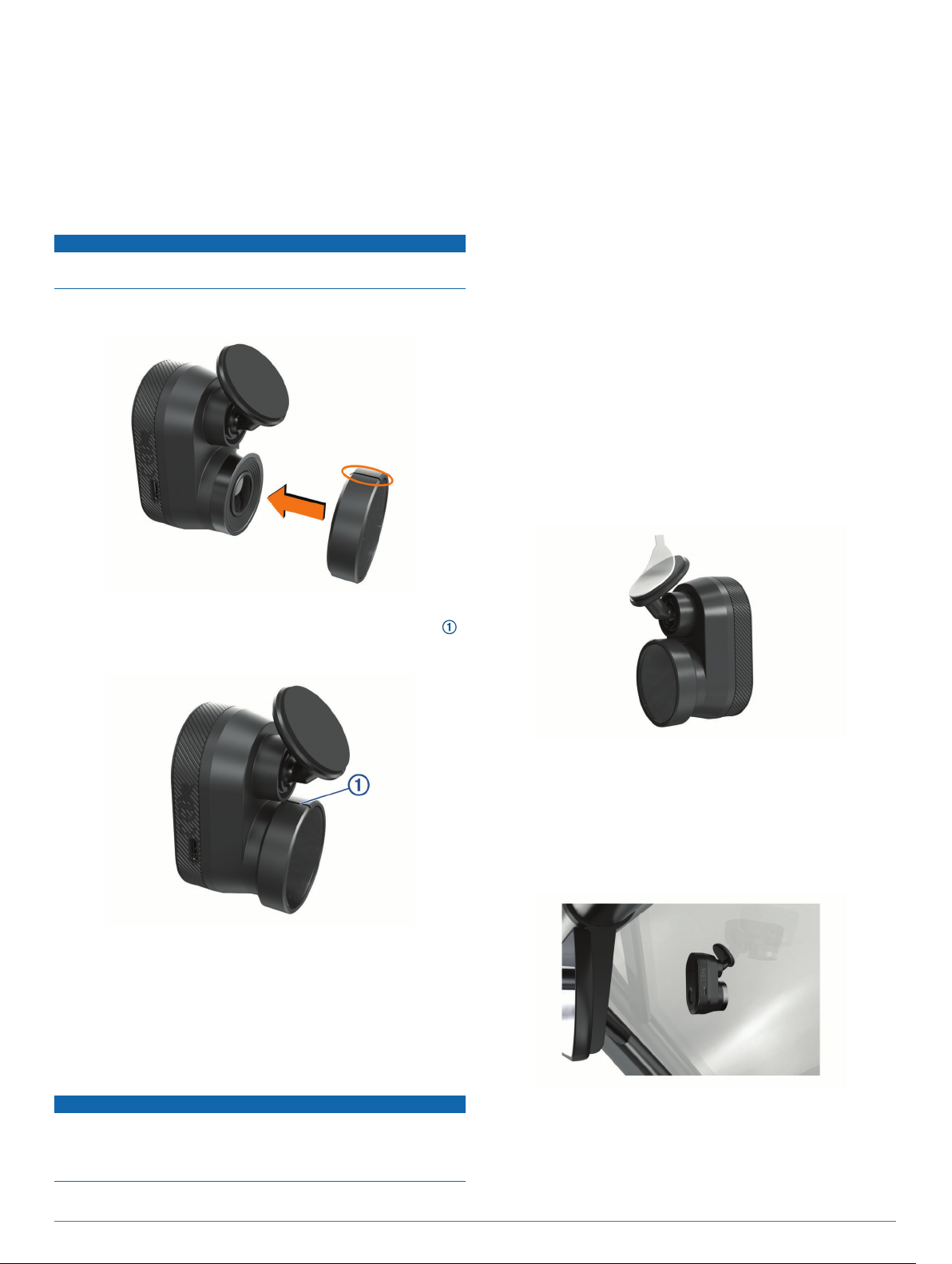
• Трябва да избягвате поставянето на камерата зад
затъмнени зони на предното стъкло.
Инсталиране на поляризиращия филтър върху камерата
Камерата се предлага с предварително поставен над
обектива поляризиращ филтър, който намалява
отблясъците на предното стъкло. Ако махнете
поляризиращия филтър, след това можете да го сложите
отново.
БЕЛЕЖКА
Не въртете капака на обектива, докато е инсталиран на
камерата.
Поставете филтъра така, че линията на външната рамка
1
да е обърната нагоре.
Преди да можете да монтирате стойката с лепенка върху
предното стъкло, Вие трябва да вземете предвид
съображенията за монтиране на предното стъкло
(Съображения за монтиране на камера, стр. 1).
За най-добри резултати околната температура трябва да
бъде от 21° до 38°C (от 70° до 100°F), докато монтирате
камерата на Вашето предно стъкло. Лепенката може да не
залепне правилно, ако външната температура е извън този
диапазон. Ако трябва да монтирате камерата при по-ниска
температура, трябва да почистите снега, леда и влагата от
предното стъкло и да го затоплите с помощта на
размразяващото устройство на автомобила, преди да
монтирате камерата.
Камерата се закрепва към предното стъкло с помощта на
включената стойка с лепенка.
Почистете вътрешността на предното стъкло с помощта
1
на вода или алкохол и кърпа без власинки.
По стъклото не трябва да има прах, восък, мазнини или
покрития.
Задръжте камерата в желаното място за монтаж върху
2
предното стъкло и се уверете, че камерата има ясен и
безпрепятствен изглед.
СЪВЕТ: За най-добри резултати трябва да монтирате
камерата възможно най-високо в центъра на предното
стъкло.
След като сте избрали място за монтаж с ясен изглед,
3
отстранете предпазния слой от лепенката на стойката.
Поставете филтъра здраво върху обектива на камерата.
2
Проверете дали линията на външния ръб на филтъра
3
е обърната нагоре и логото Garmin е от дясната страна
нагоре.
Премахване на поляризиращия филтър от камерата
Хванете здраво камерата с едната ръка, а с другата
1
поляризиращия филтър.
Издърпайте филтъра от камерата.
2
Монтиране на дистанционната камера на Вашето предно стъкло
Поставете стойката върху мястото за монтаж.
4
СЪВЕТ: Лепенката е изключително лепкава. Избягвайте
да допирате лепенката в предното стъкло, докато не
разположите правилно стойката.
Натиснете здраво стойката върху предното стъкло и
5
натискайте в продължение на 30 секунди.
Това гарантира правилния контакт на лепенката на
стойката с предното стъкло.
БЕЛЕЖКА
Стойката с лепенка е предназначена за дългосрочно
монтиране и отстраняването й може да е трудно. Трябва
внимателно да обмислите мястото на монтаж, преди да
монтирате стойката.
2 Инсталиране
Свързване на кабела на камерата
Включете кабела на камерата в micro-USB порта на
1
камерата.
Page 7

Прекарайте кабела на камерата около предното стъкло,
2
за да не възпрепятства изгледа към трасето.
Кабелът трябва да бъде прекаран, без да се вижда. За да
скриете кабела, прекарайте го зад тапицерията на
превозното средство през предното стъкло, рамката на
вратата или таблото.
Ако е необходимо, използвайте включените лепящи
3
щипки за кабел, за да закрепите кабела на камерата към
рамката на Вашето превозно средство.
Свържете кабела на камерата към USB порта на
4
магнитната стойка.
Монтиране на сферичната стойка за завинтване върху таблото
Преди да закрепите сферичната стойка за завинтване към
таблото си, Вие трябва да изберете подходящо място върху
таблото и да закупите подходящото оборудване за
монтажната повърхност.
ПРЕДУПРЕЖДЕНИЕ
Ваша е отговорността да гарантирате, че местоположението
на монтиране на стойката съответства на всички приложими
закони и разпоредби и не пречи на погледа върху пътя по
време на безопасната работа на вашето превозно средство.
БЕЛЕЖКА
Избягвайте кабели, индикатори, въздушни възглавници,
калъфи на въздушни възглавници, отопление и климатик,
както и други предмети, когато пробивате водещите отвори
и закрепвате стойката към превозното средство. Garmin не
носи отговорност за каквито и да било щети и последствия
от инсталирането.
БЕЛЕЖКА
Garmin препоръчва инсталиране от професионалист за
завинтването на сферичната стойка.
Устройството включва опционна стойка с 4 отвора с модел
AMPS, която можете да закрепите на таблото на мястото на
вендузата. Това може да е полезно, ако не можете да
монтирате устройството на предното стъкло.
Поставете стойката на избраното място.
1
Използвайки стойката като шаблон, маркирайте четирите
2
места за винтовете .
Ако е необходимо за монтажната повърхност, пробийте
3
водещи отвори.
ЗАБЕЛЕЖКА: Не пробивайте през стойката.
Закрепете здраво стойката към повърхността, като
4
Свързване на устройството към магнитната стойка
Магнитната стойка осигурява захранване към устройството
Garmin Catalyst™. Преди да използвате устройството на
батерия, трябва да го заредите.
Поставете задната страна на устройството на магнитната
стойка.
Общ преглед на устройството 3
използвате M4 или #8 винтове, подходящи за монтажната
повърхност.
Общ преглед на устройството
Page 8

Микрофон
Управление на силата на звука
Бутон Вкл.
Micro USB порт за данни и захранване
Спомагателен слот за карта с памет (за допълнителна памет)
3,5 mm аудиожак
Интерфейс на магнитна стойка с конектор с 14 щифта
Високоговорител
Слот за карта с памет с предварително инсталирана microSD
карта (под капака)
Използване на сензорния екран
• Докоснете екрана, за да изберете даден елемент.
• Прокарайте или плъзнете пръст по екрана за
преместване или превъртане.
• Щипнете с два пръста по екрана, за да намалите образа.
• Плъзнете с разтваряне на два пръста по екрана, за да
увеличите образа.
Начален екран
Лента за състоя-
нието
Състезателен
профил
Настройки
Шофир.
Преглед
Синхр.
Изберете икона, за да разгледате повече
информация.
Изберете, за да конфигурирате своя
профил на шофьор или автомобил.
Изберете, за да промените настройките на
устройството.
Изберете, за да започнете сесия на
шофиране.
Изберете за преглед на подробностите на
Вашите последни сесии на шофиране.
Изберете, за да синхронизирате данни с
Вашия акаунт в Garmin Connect™.
Информация за
времето
Писти
Извежда информация за времето в найблизката писта.
Изберете за преглед на информация
относно всяка писта на устройството.
Икони в лентата на състоянието
Лентата на състоянието се намира в горния край на
главното меню. Иконите в лентата на състоянието показват
информация за функциите на устройството. Можете да
избирате някои икони, за да промените настройките или да
разгледате допълнителна информация.
Място за съхранение на камерата. Таймерът показва приблизителното време за запис, останало на картата с памет.
Изберете, за да изчистите място на картата с памет.
Състояние на камерата. Изберете, за да подравните
камерата.
Състояние на GPS сигнала. Изберете, за да видите точността
на местоположението и придобитата сателитна информация.
Bluetooth® състояние. Изберете за преглед на настройките на
Bluetooth.
Сила на сигнала на Wi-Fi. Изберете за промяна на настройките на Wi-Fi.
Ниво на зареждане на батерията.
Синхронизиране на данни от сесии с Garmin
®
Connect
Преди Вашето устройство Garmin Catalyst да може да
синхронизира данни от сесии с Вашия акаунт в Garmin
Connect, Вие трябва да имате акаунт в Garmin Connect и
Wi‑Fi® връзка.
Вашето устройство Garmin Catalyst автоматично
синхронизира данни от сесии с Вашия акаунт в Garmin
Connect. Това Ви позволява да преглеждате данни за сесии
за шофиране и производителност на Вашия компютър или
мобилно устройство.
ЗАБЕЛЕЖКА: Устройството не синхронизира видео кадри.
Ако устройството не синхронизира автоматично данни от
1
сесии, изберете Синхр..
Изберете опция:
2
• Ако устройството Ви подкани да влезете в Garmin
Connect, изберете Влизане или Създаване на нов
акаунт.
• Ако устройството Ви подкани да се свържете с Wi‑Fi,
изберете Свържи.
Следвайте инструкциите на екрана.
3
Преглед на информация за трасе
Можете да преглеждате информация и статистика относно
всички състезателни писти, които са налични в паметта на
устройството.
От началния екран изберете Писти.
1
Изберете лентата за търсене.
2
Въведете цялата дума от име на писта или част от нея.
3
Предложените думи за име на писта се появяват под
лентата за търсене.
Изберете трасе.
4
Проверка на прогнозата за времето
Преди да можете да ползвате тази функция, трябва да
свържете Вашето устройство към интернет и да влезете във
Вашия акаунт в Garmin Connect.
От началния екран изберете лентата за метеорологично
1
време.
Устройството извежда текущите метеорологични условия
и почасова прогноза за текущото Ви местоположение.
4 Общ преглед на устройството
Page 9

Изберете раздел, за да прегледате допълнителни данни
2
за прогнозата за времето.
Стартиране на сесия на шофиране
Преди да можете да стартирате сесия на шофиране,
Вашето устройство трябва да прихване сателитни сигнали.
Можете да изберете в лентата за състояние, за да
проверите силата и точността на текущия сигнал.
От началния екран изберете Шофир..
1
Изберете трасе.
2
Изберете опция:
3
• За да смените профила на шофьор, изберете .
• За да смените профила на превозното си средство,
изберете .
• За да конфигурирате функции за аудио, изберете .
• За да смените условията на пистата, изберете или
.
• За да включите или изключите запис на аудио,
изберете .
Изберете Проверка на подравн. и следвайте
4
инструкциите на екрана, за да регулирате
подравняването на Вашата камера.
Изберете Стартиране.
5
Започнете да шофирате.
6
Таймерът стартира автоматично, когато пресечете
началната линия.
Настройки за звукови подкани и съвети
ПРЕДУПРЕЖДЕНИЕ
Функцията „Усъвършенстван състезателен треньор“ е
предназначена за използване само от опитни шофьори на
висока скорост. Използването на тази функция от неопитен
шофьор може да доведе до злополука, включваща
имуществени щети, телесно нараняване или смърт. Всяко
използване или упование на предложенията, предоставени
от „Усъвършенстван състезателен треньор“, е на Ваш риск.
Можете да зададете колко често да получавате обратна
връзка с аудио съвети, които получавате по време на сесия
на шофиране. Преди да стартирате сесия на шофиране,
изберете Проверка на аудио > Звукови подкани.
Усъвърш. състез. треньор: Задава устройството
автоматично да предоставя усъвършенствана треньорска
обратна връзка, докато шофирате, като например съвети
за спиране или завиване.
Състезателен треньор: Задава устройството да Ви
предоставя основна треньорска обратна връзка въз
основа на Вашето представяне. Можете да добавите
допълнителни подкани към Вашата треньорска обратна
връзка, след като прегледате сесията си на шофиране
(Добавяне на информация за възможност към
състезателния треньор, стр. 7).
Само време за обиколка: Задава устройството да
предоставя звукови подкани, които съдържат само
информация за времето за обиколка.
Изключено: Дезактивира звуковите подкани.
Състезателен хронометър
Докато шофирате устройството следи Вашия напредък и Ви
предоставя звукови треньорски съвети. Състезателният
хронометър следи номера на Вашата обиколка и показва
най-добрите времена на обиколки.
Настройки на звука за сесия на шофиране
Преди да стартирате състезание, можете да изберете
Проверка на аудио, за да регулирате настройките на звука
за сесията на шофиране.
Записване на аудио на камерата: Активира или
дезактивира записването на аудио от камерата за
видеоклипове на сесии на шофиране.
Звукови подкани: Задава нивото на обратна връзка с
аудио съвети и звукови подкани, които получавате по
време на сесия на шофиране (Настройки за звукови
подкани и съвети, стр. 5).
Аудио изход: Задава устройството за аудио изход.
Сила звук: Задава нивото на силата звука за звукови
подкани. Можете да преместите плъзгача наляво или
надясно за регулиране на силата на звука.
Тестване на аудио: Възпроизвежда примерно аудио, за да
тества функцията и силата на звука на Вашата аудио
конфигурация.
Стартиране на сесия на шофиране 5
Посл. обик.
Най-добра об.
Делта
КРАЙ
Об.
Общо време
Добавяне на писта
Можете да добавите писта, която още не е заредена на
Вашето устройство. Устройството използва GPS
местоположение и движенията на Вашето превозно
средство, за да създаде карта на пистата.
Извежда времето на последната обиколка по
време на текущата сесия.
Извежда най-доброто време на обиколка по
време на текущата сесия.
Извежда времевата разлика между текущата
обиколка и най-добрата обиколка по време на
текущата сесия.
Изберете за завършване на текущата песен.
Извежда номера на текущата обиколка.
Извежда общото време на обиколка.
Page 10

Изберете Шофир. > Добавяне на писта.
1
Следвайте екранните инструкции, за да въведете
2
подробности за пистата и информация за Вашата сесия
за шофиране.
Изберете Стартиране.
3
Започнете да шофирате.
4
След като излезете от пит-стопа и влезете на пистата,
трябва да шофирате в права линия за поне 0,5 секунди
при минимум 55 mph (90 km/h) и да завършите една
пълна обиколка.
Изберете КРАЙ, след като завършите сесията на
5
шофиране.
Изберете или , за да поставите началната линия
6
върху картата.
Изберете Запис.
7
Добавяне на конфигурация за писта
Можете да добавяте допълнителни конфигурации за писти,
които се съхраняват на Вашето устройство.
Изберете Шофир..
1
Изберете трасе.
2
Изберете Добавете конфигурация за писта.
3
Следвайте екранните инструкции, за да въведете
4
подробности за пистата и информация за Вашата сесия
за шофиране.
Изберете Стартиране.
5
Започнете да шофирате.
6
Изберете КРАЙ, след като завършите сесията на
7
шофиране.
Изберете или , за да поставите началната линия
8
върху картата.
Изберете Запис.
9
Добавяне на профил на шофьор
От началния екран изберете иконата на състезателен
1
профил (Начален екран, стр. 4).
Изберете Шофьор.
2
Изберете Добавяне на профил.
3
Следвайте инструкциите на екрана.
4
Редактиране на профил на шофьор
Можете да редактирате профил на шофьор, за да
регулирате предпочитанията и да променяте мерните
единици.
От началния екран изберете иконата на състезателен
1
профил (Начален екран, стр. 4).
Изберете Шофьор.
2
Изберете .
3
Изберете поле, за да редактирате съдържанието му.
4
Промяна на мерните единици
Можете да персонализирате мерните единици, които се
показват на устройството.
От началния екран изберете иконата на състезателен
1
профил (Начален екран, стр. 4).
Изберете Шофьор > > Мерни единици.
2
Изберете мерна единица.
3
Добавяне или редактиране на профил на автомобил
От началния екран изберете иконата на състезателен
1
профил (Начален екран, стр. 4).
Изберете Автомобил.
2
Изберете опция:
3
• За да добавите профил на автомобил, изберете
Добавяне на автомобил.
• За да редактирате профил на автомобил, изберете .
Изберете поле, за да въведете информация относно
4
марка, модел и година на Вашето превозно средство.
Изберете Готово.
5
Избор на профил на автомобил или шофьор
От началния екран изберете иконата на състезателен
1
профил (Начален екран, стр. 4).
Изберете опция:
2
• За промяна на профила на шофьор изберете
Шофьор.
• За промяна на профила на автомобил изберете
Автомобил.
Изберете автомобил или шофьор.
3
Преглед на сесии на шофиране
ПРЕДУПРЕЖДЕНИЕ
Не преглеждайте сесии на шофиране, докато карате. Ако не
наблюдавате обкръжаващата Ви среда и условията на пътя,
това може да доведе до сериозно нараняване или смърт.
Устройството записва подробна информация относно всяка
сесия на шофиране. Можете да преглеждате резултатите от
всяка сесия на шофиране поотделно или да сравнявате
данните с друга сесия. Устройството Ви подканва да
преглеждате автоматично всяка сесия на шофиране в края
на всяка сесия.
От началния екран изберете Преглед.
1
Изберете трасе.
2
Следвайте подканите на екрана, за да изберете сесия на
3
шофиране.
Обобщение на сесия
Карта на трасе
Подробни стати-
стики на сесия
Миниатюра на
видеоклип на сесия
Възможности
Извежда карта на трасето. Можете да
маркирате маркиран сегмент за преглед на
възможности за този сегмент.
Извежда резюме на условията на трасето и
показатели на представянето за избраната
сесия.
Изберете за преглед на видеоклип на
цялата сесия.
Изберете за преглед на всички възможности
за подобрение на избраната сесия (Възмож
ности, стр. 7).
6 Преглед на сесии на шофиране
Page 11

Обиколки
Сегменти
Изберете, за да видите допълнителна
информация за всяка обиколка (Преглед на
обиколки, стр. 7).
Изберете, за да видите подробна информация за всеки сегмент на трасе.
Преглед на видео на сесия
Докато шофирате устройството записва видеоклип на
Вашата сесия на шофиране. Можете да преглеждате
записаните кадри за всяка сесия. Това може да бъде
полезно, за да Ви помогне да визуализирате данните на
Вашите показатели.
От екрана за обобщение на сесия изберете миниатюра
на видеоклип (Обобщение на сесия, стр. 6).
Сравняване на сесии
Можете да сравнявате резултатите на две сесии на
шофиране. Това може да Ви помогне да видите зони за
подобрение между две сесии.
От екрана за обобщение на сесия изберете > Да.
1
Изберете сесия.
2
Изтриване на сесии
Можете да изтривате сесии за шофиране, за да освободите
място на Вашата карта с памет. Не можете да
възстановявате изтрити сесии на шофиране.
От екрана за обобщение на сесия изберете .
Преглед на възможности
По време на сесия на шофиране устройството анализира
Вашите показатели и записва възможности за подобрение.
Възможностите представляват съвети за насоки, които Ви
помагат да намалите времето на обиколка. Страницата с
възможности Ви позволява да преглеждате възможности и
предлага съвети за подобрение.
От екрана за обобщение на сесия изберете
Възможности.
Възможности
Графики с
данни
Преглед на
сегмент
Извежда графики, които показват ускорението,
скоростта и времето в сравнение с оптималните данни.
Изберете за преглед на допълнителни подробности относно текущия сегмент на трасе, като
видеоклипове и информация за скорост.
Добавяне на информация за възможност към състезателния треньор
Можете да добавите записани възможности към функцията
за състезателен треньор. При следващото приближаване на
запазения сегмент на писта устройството ще предоставя
информация за насоки с помощта на сдвоените Ви
слушалки или аудиосистема на автомобила.
От екрана за обобщение на сесия изберете
1
Възможности.
Изберете възможност.
2
Изберете опция:
3
• За преглед на информация относно време на спиране
изберете Спиране.
• За преглед на информация относно използваемост на
пистата по време на завой изберете Връхна точка.
• За преглед на информация относно скоростта
изберете Скорост.
Изберете Добавяне на състезателен треньор.
4
Преглед на обиколки
Страницата Обиколки Ви позволява да преглеждате време
на обиколка и информация за скорост за всяка обиколка.
Можете да сравнявате всеки две обиколки от същата сесия.
От екрана за обобщение на сесия изберете Обиколки.
Обиколки
Позиция
Скорост
Общ преглед
Спиране
Връхна точка
Скорост
Карта за
сегмент от трасе
Преглед на сесии на шофиране 7
Изберете за преглед на общия преглед на
възможността.
Изберете за преглед на оптималното време на
спиране и съвет за насоки за избрания сегмент
от трасето.
Изберете за преглед на оптималното използване на трасе и съвет за насоки за избрания
сегмент от трасето.
Изберете за преглед на оптималната скорост и
съвет за насоки за избрания сегмент от
трасето.
Извежда анимирана карта на Вашето представяне на избрания сегмент от трасе.
Ускор./Забав.
Сравнение
Карта на трасе
Информация за
време и скорост
Миниатюра на
видеоклип
Изберете за преглед на карта на Вашата
позиция по трасето по време на обиколка.
Изберете за преглед на карта, която показва
Вашата скорост в различни точки от обиколката.
Изберете за преглед на карта, която показва
степен на ускоряване или намаляване на
скоростта в различни точки от обиколката.
Изберете за сравнение на избраната
обиколка с друга обиколка.
Използвайте сензорните органи за управление чрез (Използване на сензорния
екран, стр. 4), за да регулирате Вашия
изглед на данните на обиколката.
Извежда време на обиколка, най-висока
скорост и средна скорост.
Изберете за преглед на видеоклип от
избраната обиколка.
Page 12

Преглед на данни за скорост на обиколка
Можете да прегледате карта за подробни данни за скорост в
различни точки от обиколката.
От екрана за обобщение на сесия изберете Обиколки.
1
Изберете обиколка.
2
Изберете Скорост.
3
Преглед на данни за ускоряване и намаляване на скоростта
Можете да прегледате карта за подробни данни за
ускорение в различни точки от обиколката.
От екрана за обобщение на сесия изберете Обиколки.
1
Изберете обиколка.
2
Изберете Ускор./Забав.
3
Сравняване на обиколки
Можете да сравнявате всеки две обиколки от същата сесия.
От екрана за обобщение на сесия изберете Обиколки.
1
Изберете обиколка.
2
Изберете Сравнение.
3
Изберете обиколка и изберете ОК.
4
Настройки
Свързване към безжична мрежа
Изберете > Wi-Fi.
1
При нужда изберете ключа, за да включите технологията
2
за безжична мрежа.
Изберете безжична мрежа.
3
Ако е необходимо, въведете ключа за шифроване.
4
Устройството се свързва към безжичната мрежа.
Устройството запомня информацията за мрежата и се
свързва автоматично, когато в бъдеще посетите това място
отново.
Разрешаване Bluetooth Безжична технология
Изберете > Bluetooth.
Сдвояване на безжични слушалки или аудиосистема на автомобила
Разположете слушалките и устройството Garmin Catalyst
1
си на разстояние до 10 м (33 фута) едно от друго.
На Вашето устройство Garmin Catalyst изберете >
2
Bluetooth.
От Вашето устройство Garmin Catalyst потвърдете, че е
3
активирана безжичната технология Bluetooth.
Активирайте Bluetooth безжичната технология на
4
слушалките и ги направете видими за други Bluetooth
устройства.
Изберете Вашите слушалки от списъка с устройства.
5
СЪВЕТ: Ако Вашите слушалки не се показват в списъка,
можете да изберете > Обнови, за да обновите списъка
с Bluetooth устройства.
Следвайте инструкциите на екрана, за да приключите
6
процеса на сдвояване.
Настройки на дисплея
Изберете > Екран.
Ниво на яркостта: Задава нивото на яркост на дисплея на
Вашето устройство.
Адаптивна яркост: Автоматично регулира яркостта на
подсветката на базата на околната светлина, когато
устройството е извадено от стойката.
Заспиване: Позволява ви да зададете времето на
бездействие, преди устройството да премине в спящ
режим, докато се използва захранване на батерията.
Снимка на екрана: Позволява ви да направите снимка на
екрана на устройството. Снимките на екрана се
съхраняват в папката Screenshot в паметта на
устройството.
Настройки на звук и известия
Изберете > Звук и известяване.
Плъзгачи за сила на звука: Задайте нивата на звука за
аудио функции.
Други звуци: Позволява Ви да активирате или
дезактивирате звуци за други взаимодействия с
устройства, като докосване на екрана, заключване на
екрана или зареждане.
Регулиране на звук и сила на звука на известия
Изберете > Звук и известяване.
1
Използвайте лентите с плъзгача, за да регулирате звука
2
и силата на звука на известия.
Настройка на език на текста
Можете да изберете езика за текста в софтуера на
устройството.
Изберете > Език и въвеждане > Език.
1
Изберете език.
2
Настройки за дата и час
Изберете > Дата и час.
Автоматична часова зона: Автоматично задава часовата
зона на базата на информация от свързаната мрежа.
Избор на часова зона: Задава часовата зона на Вашето
устройство, когато функцията Автоматична часова зона е
дезактивирана.
Използване на 24-часов формат: Активира или
дезактивира 24-часовия формат на времето.
Настройки на устройството
Изберете > За устройството.
Състояние: Извежда състоянието на системата и
информация за мрежата.
Правна информация: Позволява Ви да преглеждате
лицензионното споразумение за краен потребител
(EULA) и информацията за лиценз на софтуер.
Регулаторна информация: Извежда регулаторна
информация и информация за съответствие на
електронен етикет.
Информация за устройство Garmin: Извежда информация
за версията на хардуера и софтуера.
Докладване на данни от устройството: Споделяне на
анонимни данни за подобряване на устройството.
Нулиране на данни и настройки
Устройството предлага няколко опции за изтриване на
потребителските Ви данни и за нулиране на всички
настройки да фабричните стойности по подразбиране.
Изберете .
1
8 Настройки
Page 13

Изберете опция:
2
• За да премахнете всички запазени безжични мрежи и
сдвоени устройство, изберете Нулиране на
устройството > Нулиране на мрежови настройки.
Тази опция не изтрива никакви други потребителски
данни.
• За да изтриете всички потребителски данни и да
нулирате всички настройки до фабричните стойности
по подразбиране, изберете Нулиране на
устройството > Нулиране на фабрични данни.
Тази опция изтрива Вашите история, приложения,
акаунти, настройки, запаметени мрежи, сдвоени
устройства и всички други потребителски данни.
Инсталираните карти не се изтриват. Потребителските
файлове в папката Garmin е възможно да не бъдат
изтрити.
Поддръжка на устройството
Център за поддръжка Garmin
Отидете на support.garmin.com за помощ и информация,
като например ръководства за продукти, често задавани
въпроси, видеоклипове и поддръжка за клиенти.
Актуализиране на софтуер с помощта на Wi‑Fi мрежа
БЕЛЕЖКА
Актуализациите на софтуер може да изискват от
устройството да изтегля големи файлове. В сила са
обичайните ограничения за данни или такси от Вашия
доставчик на интернет услуги. Свържете се с Вашия
доставчик на интернет услуги за повече информация
относно ограничения на данни или такси.
Информация за устройството
Извежда регулаторна информация и информация за съответствие на електронен етикет
От менюто за настройки плъзнете до долната част на
1
менюто.
Изберете За устройството > Регулаторна
2
информация.
Технически характеристики
Диапазон на
работната температура
Диапазон на температурата за
зареждане
Радиочестота/
протокол
Захранване Захранване от превозното средство посред-
Тип батерия Акумулаторна, литиево-йонна
Зареждане на устройството
ЗАБЕЛЕЖКА: Този продукт клас III ще се захранва от LPS
захранване.
Можете да зареждате батерията в устройството по някой от
тези начини.
• Монтирайте устройството в стойката и свържете стойката
към захранването на превозното средство.
• Свържете устройството към допълнителен адаптер за
захранване като аксесоар, напр. стационарен адаптер за
съответния регион.
Можете да закупите одобрен Garmin AC-DC адаптер,
подходящ за употреба в дома или офиса от Garmin
дилър или от www.garmin.com. Устройството може да се
зарежда бавно, когато е свързано към адаптер на трета
страна.
От -20° до 55°C (от -4° до 131°F)
От 0° до 45°C (от 32° до 113°F)
2.4 GHz @ 19.5 dBm
ством включения в комплекта кабел за
захранване от превозното средство. AC
захранване посредством допълнителен
аксесоар (за употреба само в дома и
офиса).
Вие можете да актуализирате софтуера чрез свързване на
Вашето устройство към Wi‑Fi мрежа, която предоставя
достъп до интернет. Това Ви позволява да поддържате
устройството актуализирано без свързване към компютър.
Свържете устройството към външно захранване с
1
помощта на предоставения USB кабел.
ЗАБЕЛЕЖКА: USB захранващ адаптер не е включен.
Отидете на продуктовата страница на garmin.com, за да
закупите захранващ адаптер като аксесоар.
Свържете устройството към Wi‑Fi мрежа (Свързване към
2
безжична мрежа, стр. 8).
Докато се свързва към Wi‑Fi мрежа, устройството
проверява автоматично за достъпни актуализации и
показва известие при наличие на актуализация.
Изберете > Актуализации на системата.
3
Устройството извежда налични актуализации за
софтуера. Когато има налична актуализация, Налична
актуализация се извежда под Софтуер.
Изберете Изтегляне.
4
При необходимост прочетете лицензионните
5
споразумения и изберете Приемам всичко, за да
приемете споразуменията.
ЗАБЕЛЕЖКА: Ако не се съгласите с лицензионните
условия, Вие можете да изберете Отказ. Това ще спре
процеса на актуализиране. Вие не можете да
инсталирате актуализации, докато не приемете
лицензионните споразумения.
Оставете устройството свързано към външно захранване
6
и в рамките на обхвата на Wi‑Fi мрежата, докато
процесът на актуализиране приключи.
Актуализиране на софтуер с Garmin
Express
Можете да използвате приложението Garmin Express за
изтегляне и инсталиране на последните актуализации на
софтуера за Вашето устройство.
Ако приложението Garmin Express не е инсталирано на
1
Вашия компютър, отидете на garmin.com/express и
следвайте инструкциите от екрана, за да го инсталирате
(Инсталиране на Garmin Express, стр. 10).
Отворете приложението Garmin Express.
2
Свържете Вашето устройство към Вашия компютър с
3
помощта на micro-USB кабел.
Малкият накрайник на кабела се свързва с micro-USB
порта на Вашето устройство Garmin Catalyst, а
големият накрайник се свързва с наличния USB порт на
Вашия компютър.
™
Информация за устройството 9
Page 14

Свържете устройството Garmin Catalyst към магнитната
2
стойка със захранване.
Ако е необходимо, включете запалването на превозното
3
си средство, за да доставите захранване към стойката и
камерата.
Ако има налични актуализации за камерата, устройството
Ви подканва да я актуализирате.
Следвайте екранните инструкции, за да актуализирате
4
софтуера на камерата.
В приложението Garmin Express натиснете Добавяне на
4
устройство.
Приложението Garmin Express търси Вашето устройство
и показва името и серийния номер на устройството.
Натиснете Добавяне на устройство и следвайте
5
инструкциите от екрана, за да добавите Вашето
устройство към приложението Garmin Express.
Когато настройването приключи, приложението Garmin
Express показва наличните за Вашето устройство
актуализации.
Изберете опция:
6
• За инсталиране на всички налични актуализации
щракнете върху Инсталиране на всичко.
• За да инсталирате определена актуализация,
натиснете Вижте подробности и натиснете
Инсталиране до актуализацията, която желаете.
Приложението Garmin Express изтегля и инсталира
актуализациите на Вашето устройство.
Следвайте инструкциите от екрана в хода на
7
актуализацията, за да завършите инсталирането на
актуализациите.
Например в хода на актуализацията приложението
Garmin Express може да Ви инструктира да разкачите и
отново да свържете Вашето устройство.
Инсталиране на Garmin Express
Приложението Garmin Express е достъпно за компютри с
Windows® и Mac®.
На Вашия компютър отидете на garmin.com/express.
1
Изберете опция:
2
• За да прегледате системните изисквания и да
потвърдите, че приложението Garmin Express е
съвместимо с Вашия компютър, изберете Системни
изисквания.
• За да инсталирате на компютър Windows, изберете
Изтегляне за Windows.
• За да инсталирате на компютър Mac, изберете
Изтегляне за Mac.
Отворете сваления файл и следвайте инструкциите на
3
екрана, за да завършите инсталацията.
Актуализиране на софтуера на камерата
Актуализирането на софтуера за Вашето устройство
Garmin Catalyst може да включва актуализиране на
дистанционната камера. Това устройства Ви подканва да
инсталирате актуализации за камерата при следващото
включване към магнитната стойка със захранване.
Актуализирайте софтуера на Вашето устройство
1
Garmin Catalyst (Актуализиране на софтуер с помощта
на Wi‑Fi мрежа, стр. 9).
Грижа за устройството
БЕЛЕЖКА
Внимавайте да не изпускате устройството.
Не съхранявайте устройството на места, където може да
има продължително излагане на екстремални температури,
защото това ще доведе до невъзстановими повреди.
Никога не използвайте твърди или остри предмети за
работа със сензорния екран, защото може да го повредят.
Не допускайте контакт на устройството с вода.
Почистване на външността на корпуса
БЕЛЕЖКА
Избягвайте употребата на химически препарати за
почистване и разтворители, които биха могли да повредят
пластмасовите компоненти.
Почистете външността на корпуса на устройството (не
1
сензорния екран) с помощта на кърпа, напоена с разтвор
на неагресивен почистващ препарат.
Подсушете устройството.
2
Почистване на сензорния екран
Използвайте мека, чиста, неоставяща влакна кърпа.
1
Ако е необходимо, леко навлажнете кърпата с вода.
2
Ако използвате навлажнена кърпа, изключете
3
устройството и прекъснете захранването му.
Внимателно избършете екрана с кърпата.
4
Почистване на обектива на камерата
БЕЛЕЖКА
Избягвайте употребата на химически препарати за
почистване и разтворители, които биха могли да повредят
пластмасовите компоненти.
Трябва редовно да почиствате обектива на камерата, за да
подобрите качеството на записаното видео.
Избършете обектива с мека кърпа за обектив, която не
1
драска, по желание може да бъде напоена с изопропилов
алкохол.
Оставете обектива да изсъхне.
2
Предотвратяване на кражба
• Свалете устройството и стойката, така че да не са на
видно място, когато не ги използвате.
• Отстранете следите, оставени на стъклото от вендузата.
• Не съхранявайте устройството си в жабката на
автомобила.
• Регистрирайте устройството с помощта на софтуера
Garmin Express (garmin.com/express).
Рестартиране на устройството
Можете да рестартирате устройството си, ако то спре да
работи.
Задръжте бутона за вкл./изкл. в продължение на 10
секунди.
10 Поддръжка на устройството
Page 15

Демонтаж на устройството, стойката и вендузата
Демонтаж на стойката от вендузата
Разхлабете гайката, която закрепва магнитната стойка
1
със захранване към сферичната вендуза.
Завъртете стойката за устройството наляво или надясно.
2
Приложете усилие, докато гнездото на стойката освободи
3
топчето на вендузата.
Сваляне на вендузата от предното стъкло
Завъртете палеца на вендузата към себе си.
1
Дръпнете палеца на вендузата към себе си.
2
Отстраняване на стойката с лепенка на камерата
Стойката с лепенка на камерата е предназначена за
дългосрочно монтиране и отстраняването й може да е
трудно.
Хванете здраво стойката.
1
Издърпайте стойката нагоре и далече от прозореца или
2
повърхността, като приложите постоянен натиск, докато
лепенката се освободи.
Отстранете останалото лепило от повърхността.
3
Проблеми
Вендузата не се закрепва на предното стъкло
Почистете вендузата и стъклото със спирт.
1
Изсушете с чиста и суха кърпа.
2
Монтирайте вендузата.
3
Стойката не задържа устройството ми на място, докато шофирам
За най-добри резултати трябва да съхранявате стойката за
автомобил и да поставите устройството близо до вендузата.
При изместване на позицията на устройството, докато
шофирате, трябва да изпълните следните действия.
• Отстранете стойката със захранване от рамото на
вендузата и почистете топчето и гнездото с кърпа.
Прах и други замърсявания може да намалят
сцеплението във връзката на топчето и гнездото, което
да доведе до изместване на връзката, докато шофирате.
• Завъртете шарнирното рамо към вендузата, доколкото
позволява ъгълът на предното Ви стъкло.
Разполагането на устройството по-близо до предното
стъкло намалява ефекта от разтърсване и вибрации от
пътя.
Моeто устройство не получава сигнали от спътник
• Занесете устройството си извън паркинги и гаражи и
далече от високи сгради и дървета.
• Останете неподвижно за няколко минути.
Устройството не се зарежда в колата ми
• Проверете дали превозното средство е включено и
подава ток към захранващия извод.
• Уверете се, че вътрешната температура на превозното
средство е в рамките на диапазона на температурата за
зареждане, посочена в спецификациите.
• В кутията за предпазители на превозното средство
проверете дали предпазителят за извода за захранване
на превозното средство не е повреден.
Зарядът на батерията ми не издържа дълго
• Намалете яркостта на екрана (Настройки на дисплея,
стр. 8).
• Намалете времето на изчакване на дисплея (Настройки
на дисплея, стр. 8).
• Намалете силата на звука (Регулиране на звук и сила на
звука на известия, стр. 8).
• Изключете wi-fi радиото, когато не се използва
(Свързване към безжична мрежа, стр. 8).
• Поставете устройството в режим на пестене на енергия,
когато не се използва .
• Не съхранявайте устройството при екстремни
температури.
• Не оставяйте устройството си на пряка слънчева
светлина.
Камерата се нагорещява по време на работа
Камерите Garmin са предназначени за автомобилната
среда. Нормално е и се очаква продуктите да се затоплят
или нагорещяват, но остават безопасни за използване при
топъл климат при пълно излагане на слънце. Самата
температура на устройството може да надвишава
посочената максимална околна температура за
устройството и да остане безопасно за използване. Винаги
спазвайте инструкциите за използване и грижа за
устройството в ръководството на продукта.
Моите видеозаписи са размазани
• Почистете обектива на камерата (Почистване на
обектива на камерата, стр. 10).
• Почистете предното стъкло пред камерата.
• Уверете се, че предното стъкло пред камерата е
почистено от чистачките и преместете устройството, ако
е необходимо.
Допълнение
Управление на данни
Устройството има слот за карта памет за допълнително
съхранение на данни.
ЗАБЕЛЕЖКА: Устройството е съвместимо с Windows 7 и понови версии, и Mac OS 10.4 и по-нови версии.
Карти с памет
Можете да закупите карти с памет от търговец на
електроника. Картите с памет могат да се използват за
съхранение на видео кадри и данни от Вашите сесии на
шофиране.
Смяна на картата с памет
Можете да смените картата с памет, за да увеличите
капацитета на съхранение, или да смените карта, която е
достигнала края на своя срок на експлоатация. Камерата
изисква microSD карта с памет от 32 до 256 GB с клас на
скорост 10 или по-висок.
Можете да замените картата с памет от всеки от двата
слота за карта с памет, разположени на устройството (Общ
преглед на устройството, стр. 3).
Проблеми 11
Page 16

За да смените картата с памет под задния панел,
1
натиснете върху двете маркирани зони и плъзнете
задния панел надолу, за да го отворите.
Намерете слота на картата с памет .
2
Натиснете съществуващата карта с памет, докато
3
щракне, и пуснете.
Съществуващата карта с памет се изважда от слота.
Извадете съществуващата карта от слота
4
Поставете новата карта с памет в слота.
5
Натиснете картата навътре, докато щракне.
6
Поставете обратно панела и го плъзнете надолу, докато
7
щракне на мястото си.
Форматиране на картата с памет
Устройството изисква форматиране на картата с памет чрез
файловата система FAT32. Можете да използвате
устройството, за да форматирате Вашето устройство, като
използвате тази файлова система.
Трябва да форматирате чисто новата карта с памет, ако не
е била форматирана чрез файловата система FAT32.
ЗАБЕЛЕЖКА: Форматирането на картата с памет изтрива
всички данни на картата.
Изберете > Нулиране на устройството >
1
Форматиране на картата с памет.
Изберете ИЗТРИВАНЕ И ФОРМАТИРАНЕ.
2
Изтриване на видеоклипове от картата с памет
Можете да изтриете видеоклипове от устройството, за да
изчистите място на инсталираната карта с памет.
От началния екран изберете .
1
Изберете опция:
2
• За да изтриете автоматично всички запазени
видеоклипове, изберете Автом. изтриване.
• За да изберете видеоклиповете, които искате да
изтриете, изберете Избор на видео.
Ако е необходимо, изберете видеоклиповете, които
3
искате да изтриете, и изберете Изтрив..
Свързване на устройството към компютъра
Можете да свържете устройството към вашия компютър с
помощта на USB кабел.
Включете малкия накрайник на USB кабела в порта на
1
устройството ви.
Включете по-големия накрайник на USB кабела в
2
свободен USB порт на компютъра.
В зависимост от операционната система на компютъра,
устройството се появява като преносимо устройство,
сменяемо устройство или сменяем том.
Прехвърляне на данни от компютъра
Свържете устройството към компютъра (Свързване на
1
устройството към компютъра, стр. 12).
В зависимост от операционната система на компютъра,
устройството се появява като преносимо устройство,
сменяемо устройство или сменяем том.
Отворете браузъра за файлове в компютъра си.
2
Изберете файл.
3
Изберете Редактиране > Копиране.
4
Отидете в папка на устройството.
5
ЗАБЕЛЕЖКА: При сменяемо устройство или том не
трябва да слагате файлове в папката Garmin.
Изберете Редактиране > Постави.
6
Изключване на USB кабела
Ако устройството ви е свързано към компютъра ви като
сменяемо устройство или том, трябва безопасно да
разкачите устройството си от компютъра, за да избегнете
загуба на данни. Ако устройството Ви е свързано към Вашия
компютър с Windows като преносимо устройство, не е
необходимо безопасно разкачване на устройството.
Извършете действие:
1
• За Windows компютри изберете иконата за безопасно
премахване на хардуер в системната област и
изберете устройството си.
• За компютри Apple® изберете устройството и изберете
Файл > Изваждане.
Изключете кабела от компютъра.
2
Покупка на аксесоари
Отидете на garmin.com/accessories.
12 Допълнение
Page 17

Показалец
B
Bluetooth технология, активиране 8
G
Garmin Express 10
актуализиране на софтуера 9, 10
M
microSD карта 3
поставяне 11
U
USB, изключване 12
W
Wi-Fi, свързване 8
Wi‑Fi 9
А
аксесоари 12
актуализиране
карти 9
софтуер 9, 10
аудио 5
Б
батерия
зареждане 1, 3, 9, 11
максимизиране 11
проблеми 11
бутон Вкл. 3
В
вендуза 11
видео 7
изтриване 12
качество 11
време за обиколка 5
времето 4
възможности 7
Г
грижа за устройството 10
Д
данни, архивиране 4
демонтаж на стойката 11
Е
език 8
З
зареждане на устройството 1, 3, 9, 11
захранващ кабел за превозното средство 1,
3
захранващи кабели 9
превозно средство 1, 3
звук 8
Звукови подкани 5
И
ИД на уред 8
ИД номер 8
изтриване, всички потребителски данни 8
икони, лента за състоянието 4
К
кабели 1
калкулатор, свързване 11, 12
карта с памет 3, 11, 12
форматиране 12
карти, актуализиране 9
кражба, предотвратяване 10
Л
ЛСКП 8
М
мерни единици 6
монтаж, премахване 11
монтаж на устройството 11
автомобил 1, 3
вендуза 1, 3, 11
монтиране, предно стъкло 2
Н
намаляване на скоростта 8
настройка 1, 2
настройки 5, 6, 8
настройки на дисплея 8
настройки на часа 8
начален екран 4
нулиране, устройство 10
нулиране на устройството 8
О
обиколки 7, 8
отстраняване на неизправности 11
П
почистване, устройство 10, 11
почистване на сензорния екран 10
почистване на устройството 10
преглед 6
обиколки 7
профил
автомобил 6
шофьор 6
Р
работна температура 11
резюме 6
С
сдвояване, Слушалки 8
сензорен екран 4
сесии
изтриване 7
сравняване 7
сила на звука 8
сила на звука за мултимедия 8
сила на звука на аларма 8
сила на звука на известия 8
скорост 8
Слушалки, сдвояване 8
софтуер
актуализиране 9, 10
версия 8, 10
стартиране на шофиране 5
състезателна писта 4–6
състезателни сесии 6
Т
технически характеристики 9
У
ускоряване 8
Ф
файлове, прехвърляне 12
Х
хронология на пътуване 8
Показалец 13
Page 18

support.garmin.com
GUID-16C78876-E016-40FD-8A0A-049BA52B462B v4ноември 2020 г.
